
Table des matières:
- Auteur John Day [email protected].
- Public 2024-01-30 09:09.
- Dernière modifié 2025-01-23 14:46.


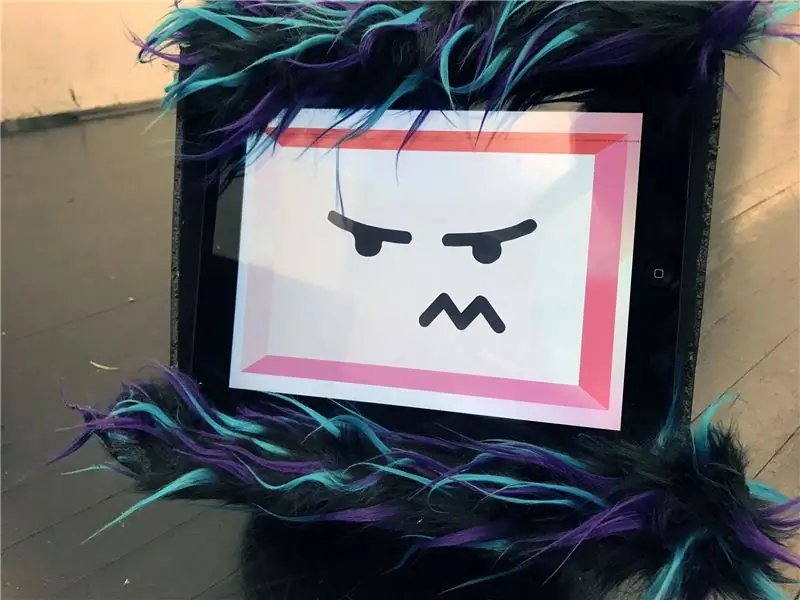
Il s'agit d'un Instructable sur la façon de construire votre propre robot monstre moelleux qui affiche vos émotions ! Pour ce faire, vous aurez besoin de contreplaqué, d'acrylique, d'un iPad, de la fourrure de votre choix, d'Arduino et d'autres matériaux décrits ci-dessous à l'étape 1. Profitez et postez si vous décidez d'en fabriquer un vous-même ! Ce projet était une collaboration entre Neil Techapanichgul, Dario Narvaez, Nicolas Hernandez Trujillo et Sara Birchard de la Parsons School of Design. Êtes-vous timide ou introverti ? Pourquoi ne pas faire du monstre une extension de vous-même ?
Étape 1: Matériaux
Les matériaux nécessaires pour créer ce robot comprennent:
(2x) feuilles de contreplaqué de 18" x 24" (1/8" d'épaisseur)
(1x) 18"x24" Acrylique Noir (1/8" d'épaisseur)
(1x) Arduino
(1x) fourrure de 1 mètre de votre choix (c'est celle que nous avons utilisée pour notre robot)
(1x) DRV8833 Carte de Déploiement de Pilote de Moteur DC/Pas à Pas
(1x) batterie au lithium
(1x) pile 9V
(1x) colle d'Elmer
(8x) Vis
(1x) Module Wi-Fi - ESP8266
(1x) iPad, 4e génération
(1x) Planche à pain
(1x) voiture télécommandée
Papier carton
En option: protection d'écran en plexiglas pour iPad
Et enfin, vous aurez besoin d'avoir accès à une découpeuse laser (ou CNC) afin de découper les pièces.
Étape 2: Esquisses et conception

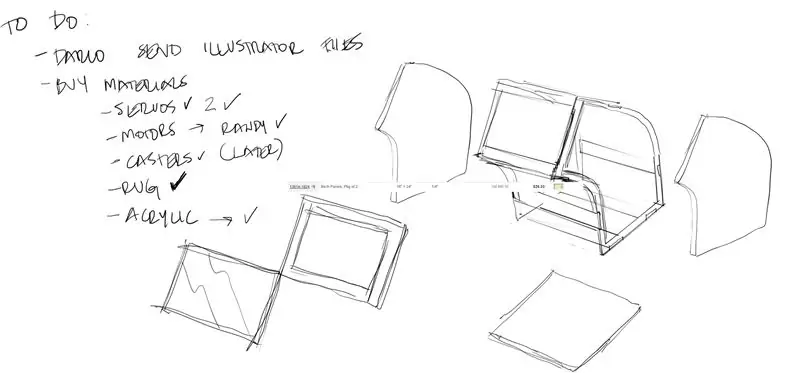
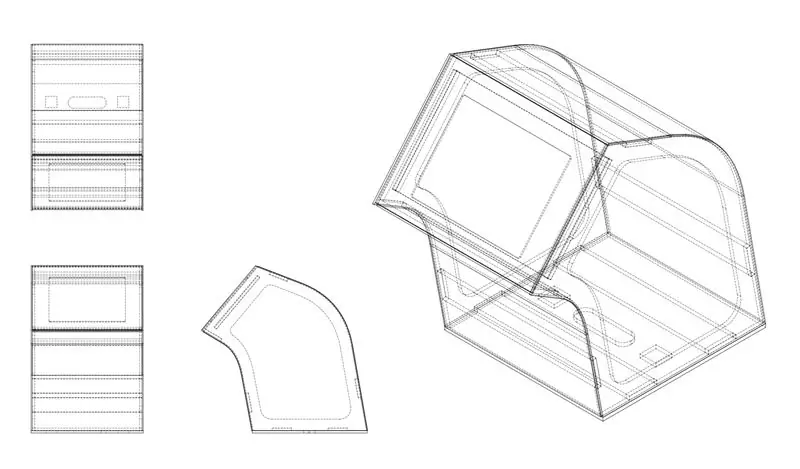
Dans les premières phases du projet, nous avons créé le design que nous aimions le plus. Pour ce cas, nous avons proposé un monstre en bois et une tablette pour montrer les différentes émotions. Nous avons créé plusieurs croquis pour trouver une forme intéressante, qui était également légère et qui permettait le placement des différents composants tels que l'Arduino et les cartes. Ensuite, nous avons créé un modèle 3D pour mieux visualiser la conception et toutes les dimensions et échelles réelles. Enfin, à partir de ces modèles 3D nous avons créé les pièces à découper au laser.
Étape 3: La structure
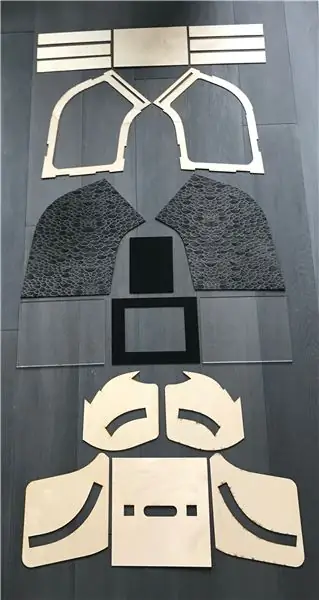
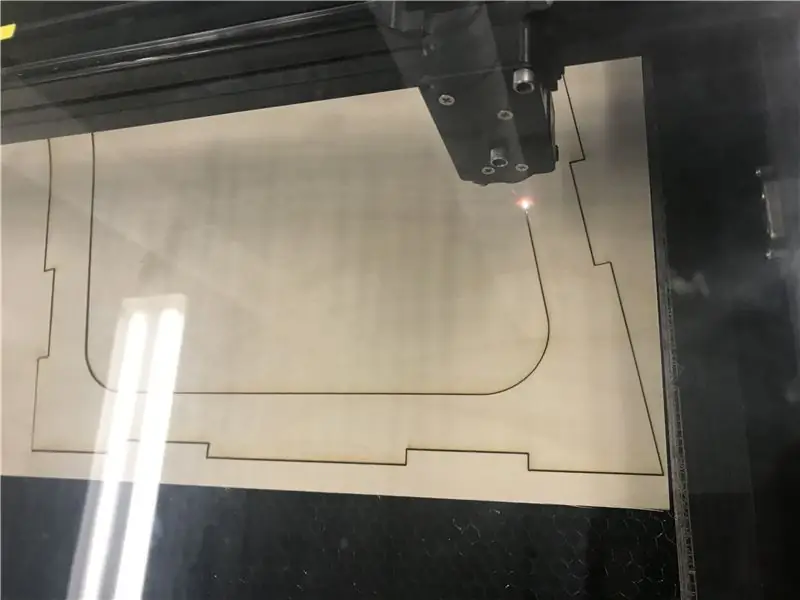
Découpe au laser.
Commencez par utiliser ces fichiers AI pour couper vos matériaux.
Le plexiglas transparent est facultatif - nous avons constaté que l'éblouissement rendait l'écran moins visible, nous avons donc décidé de ne pas attacher le nôtre au final. Cependant, si vous ne voulez pas que les gens touchent l'iPad, cela peut être utile pour votre projet.
Étape 4: Assemblage du squelette
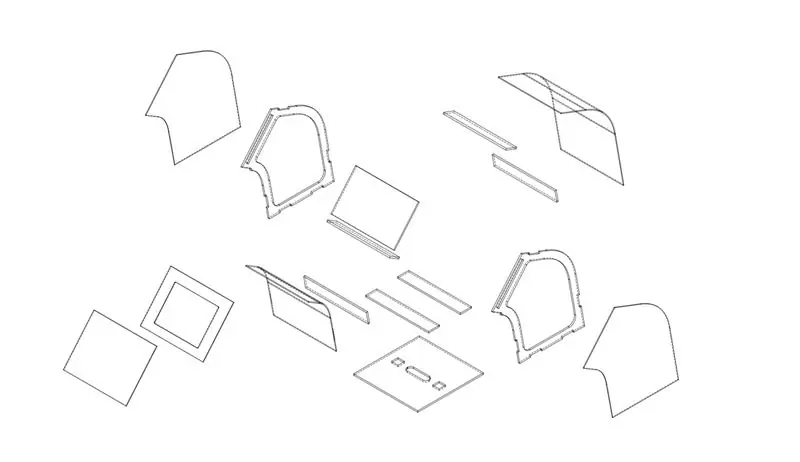
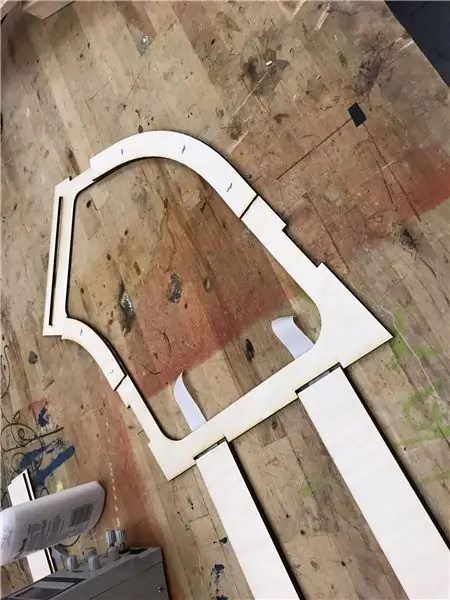

Commencez par assembler les pièces de contreplaqué comme indiqué sur le schéma et la photographie et collez-les ensemble avec de la colle à bois. Ce sera le squelette du robot, sur lequel l'acrylique et la fourrure seront attachés.
S'il vous plaît vue éclatée et les vues orthographiques pour un meilleur processus d'assemblage approprié. C'est assez simple. Nous avons utilisé de la colle à bois pour attacher toutes les pièces ensemble, mais vous pouvez utiliser n'importe quelle colle que vous voulez: colle chaude ou travaux époxy.
Étape 5: Fixation de la fourrure et de l'acrylique



Commencez par découper deux morceaux de carton pour s'adapter à l'arrière et à l'avant du robot
Coupez la fourrure de manière à ce qu'elle recouvre le carton et ajoutez 1,5 de chaque côté pour qu'elle puisse être collée à l'arrière - cela permettra des bords plus agréables.
Afin de fixer la fourrure, vous devrez ajouter des vis. Nous avons constaté que c'était le moyen le plus sûr d'attacher la fourrure sans faire de dégâts. Assurez-vous de ne fixer qu'un côté jusqu'à ce que vous ayez fixé l'électronique à l'intérieur du robot.
Étape 6: Code et schéma de circuit
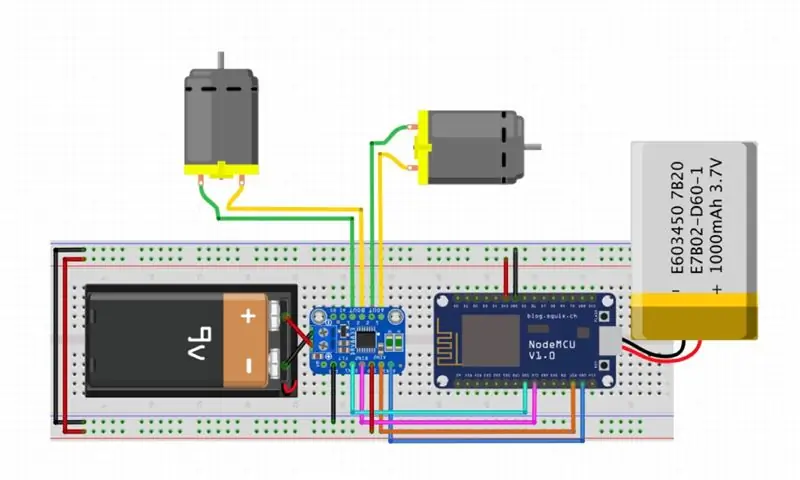
Pour déplacer le monstre, nous avons utilisé une vieille voiture RC et nous l'avons contrôlé via un Arduino avec Wifi. Pour cela, nous avons utilisé un Adafruit DRV8833 DC / Stepper Motor Driver Breakout Board, qui nous a permis de contrôler indépendamment les deux moteurs de la voiture (le moteur qui est chargé de contrôler la direction droite et gauche, et l'autre pour contrôler l'avant et l'arrière directions). Les moteurs sont alimentés par une batterie exclusive de 6,4V trouvée à l'origine dans la voiture RC, mais vous pouvez utiliser une batterie plus puissante (nous avons testé avec du 9V et cela fonctionne beaucoup mieux !). L'Arduino est alimenté par une batterie indépendante de 5V (vous pouvez également en utiliser une de 3,3V).
*Conseil (Le DVR8833 peut avoir besoin de soudure pour être assemblé.)
Utilisez une planche à pain pour créer un pont d'alimentation entre les deux côtés afin de connecter facilement le DVR8833 et le contrôleur Wifi ESP 8266.
Relier:
- Vmotor à 3.3V (fil rouge)
- GND à la terre
- SLP à> broche d'alimentation 3,3 V.
- AIN1 (orange) à PIN1.
- AIN2(orange) à PIN2.
- BIN1 (orange) à PIN5.
- BIN2 (orange) à PIN6.
- Accrochez ensuite la bobine des moteurs à courant continu de remorquage au moteur A (vert et jaune) et au moteur B (vert et jaune). Utilisez un multimètre pour mesurer entre les fils.
- Connectez également l'alimentation du DVR8833 à la source d'alimentation externe.
Étape 7: Unité, visages et interaction


Dans ce projet, nous avons utilisé Unity pour contrôler les différents visages et sons correspondant aux différentes émotions. Chargez les visages (faces.c4d) dans Unity et profitez de votre monstre émotionnel !
En utilisant la couche Unity UI pour créer l'interface du contrôleur et les visages 3D avec un commutateur de position de caméra, l'intention est de créer un commutateur transparent entre les différentes ambiances.
Pour le code et l'interaction, vous pouvez utiliser la connexion entre un bouton et chaque face et de l'autre côté avec chaque direction des roues (avant, arrière, gauche, droite) pour créer une expérience interactive. L'intention est que le contrôleur principal ait l'interface utilisateur pour toutes les options interactives et peut-être la possibilité de contrôler plusieurs appareils. L'intention est de générer des rires et des comportements inattendus de la part des utilisateurs.
Nous pensons que nous mettons beaucoup d'efforts dans la conception des visages. Il est nécessaire de commencer à utiliser des animations dans Unity pour créer une expérience plus approfondie afin de trouver une bonne interaction et d'améliorer la fiabilité avec le réseau pour les itérations futures.
Étape 8: Itération…. Mini Moi


Au début du projet, il a été imaginé d'utiliser du bois et la voiture RC pour déplacer le monstre. Malheureusement, le bois avec l'ipad le rendait très lourd à déplacer. Pour résoudre ce problème, vous pouvez réaliser une version en carton beaucoup plus légère et qui remplit les mêmes fonctions, avec une finition esthétique similaire à celle réalisée avec du bois.
Pour créer une version en carton, vous devez créer une base plate qui va au-dessus de la voiture RC, où les cartes et les composants seront assis. Ensuite, nous devons créer une base pour la tablette faite d'un simple morceau de carton. Les parois latérales peuvent être fabriquées à partir de petit carton ou de papier, la seule fonction est de cacher tous les composants internes, mais vous pouvez également faire preuve de créativité et ajouter de la personnalité au monstre en dessinant des formes et des motifs. Dans notre cas, nous avons imprimé un motif et l'avons collé sur les parois latérales.
Conseillé:
Monty - le monstre de mesure Maker Faire: 6 étapes (avec photos)

Monty - le monstre de mesure des Maker Faire : Nous adorons aller aux Maker Faires, mais 2020 en a décidé autrement. Au lieu de cela, nous construisons un substitut approprié appelé Monty, qui capturera l'atmosphère et la partagera avec tout le monde
Petit monstre possédé : 6 étapes (avec photos)
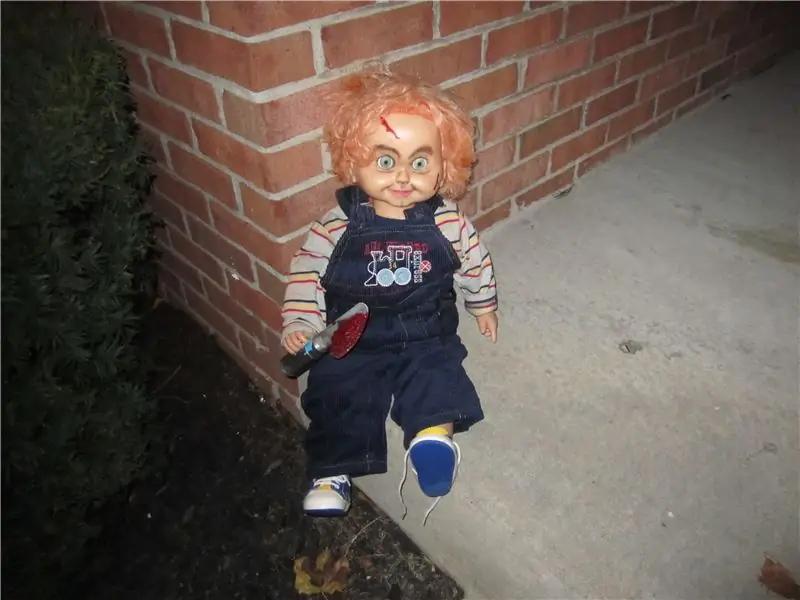
Petit monstre possédé : ce petit monstre possédé effraiera votre tour ou vos soigneurs lorsqu'il prendra vie & leur parle. Je le cache au coin de la rue de quelques buissons prêts à effrayer les victimes sans méfiance quand il dit "Salut, je veux jouer" et rit comme un possédé
Comment faire des yeux de monstre à LED dans une boîte à chaussures : 6 étapes
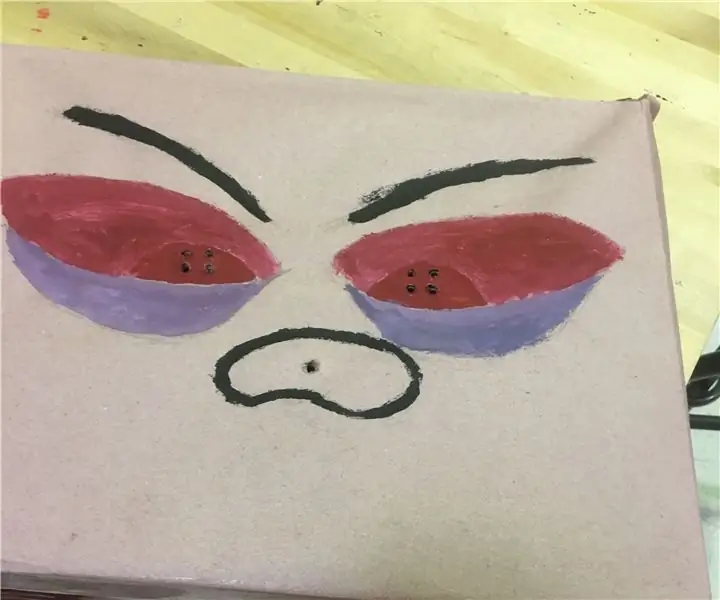
Comment faire des yeux de monstre à LED dans une boîte à chaussures : Vous avez peut-être vu des monstres dans des films et des livres. Cependant, à quoi pensez-vous qu'un monstre devrait ressembler ? Doit-il avoir une taille énorme ou des dents acérées comme des rasoirs ? Il se trouve qu'ils sont les antagonistes des bandes dessinées de super-héros et les méchants des films Disney. Dans
Le monstre Internet : 7 étapes

Le monstre d'Internet : nous allons construire un monstre mignon qui répète tout ce que dit Internet, qu'est-ce qui peut mal tourner ?
L'OBSTACLE ÉMOTIONNEL À ÉVITER LE ROBOT : 11 étapes

L'OBSTACLE ÉMOTIONNEL À ÉVITER LE ROBOT : Le robot émotionnel. Ce robot affiche des émotions avec des néopixels (LED RVB) telles que la tristesse, le bonheur, la colère et la peur, il peut également éviter les obstacles et effectuer certains mouvements lors de sa certaine émotion. Le cerveau de ce robot est un méga Arduino. ke
